Cách đây vài ngày, tôi đã quyết định tạo ra một cái gì đó đặc biệt dành
tặng bạn gái của mình. Tôi cũng nghĩ kỹ thuật này những người khác cũng
có thể sử dụng, vì vậy, tôi sẽ giới thiệu nó tới các bạn trong bài hướng
dẫn hôm nay. Một số kỹ thuật thú vị để giúp bạn cải thiện kỹ năng
Photoshop và tạo ra một món quà tuyệt vời.
Bước 1Trước hết, tạo ra một document mới và tô màu nó bằng màu đen.
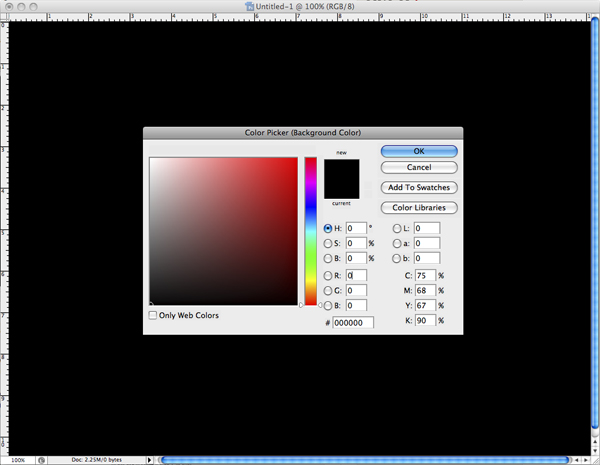 Bước 2
Bước 2Bây giờ, nhập text 3D của bạn và định vị nó như bạn muốn. Tôi đã sử dụng Xara 3D một phần mềm rất đơn giản mà bạn có thể sử dụng. Tiếp theo, thêm shadow cho mỗi một chữ cái.
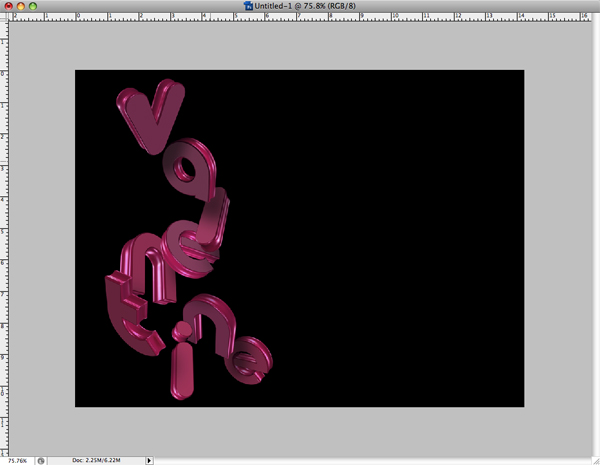 Bước 3
Bước 3Điều tôi muốn thực hiện ở đây là tạo một số đám mây đầy màu sắc đằng
sau text. Kỹ thuật này được biết như là một “Nebula- kỹ thuật kéo mây”,
có thể bạn biết hiệu ứng này.
Để thực hiện, đầu tiên, chúng ta sẽ sử dụng Brush Tool với Hardness
được thiết lập 0%. Tạo một layer mới và chọn màu xanh lam, tô màu đắng
sau text.
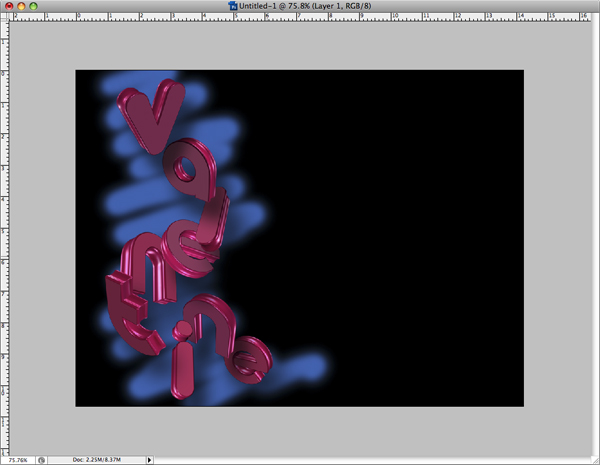 Bước 4
Bước 4Trên cùng một layer, tô màu đỏ bên trên vùng màu xanh lam. Thử nghiệm để tìm ra kết quả làm bạn ứng ý nhất.
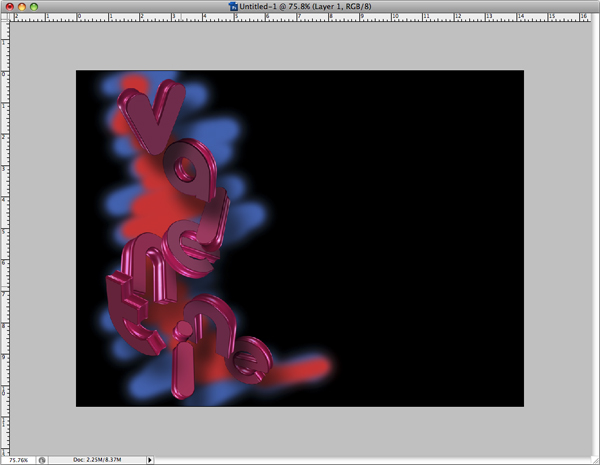 Bước 5
Bước 5Bây giờ, sử dụng một màu vàng và thực hiện tương tự như trên.
 Bước 6
Bước 6Bây giờ, vẽ một vùng màu trắng như trên.
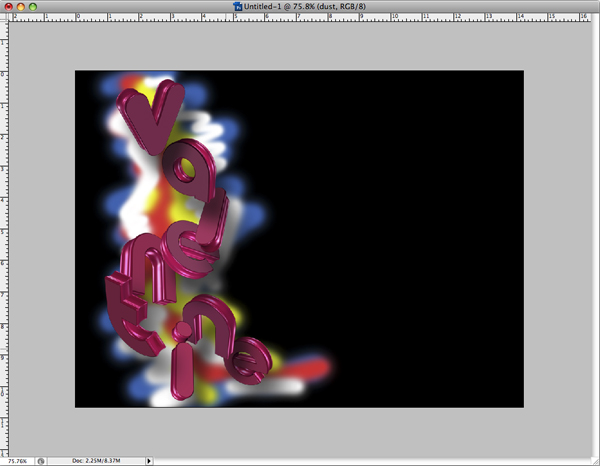 Bước 7
Bước 7Bây giờ, chúng ta sẽ làm mờ nó. Vào Filters > Blur > Gaussian Blur và thiết lập Radius như bạn thích.
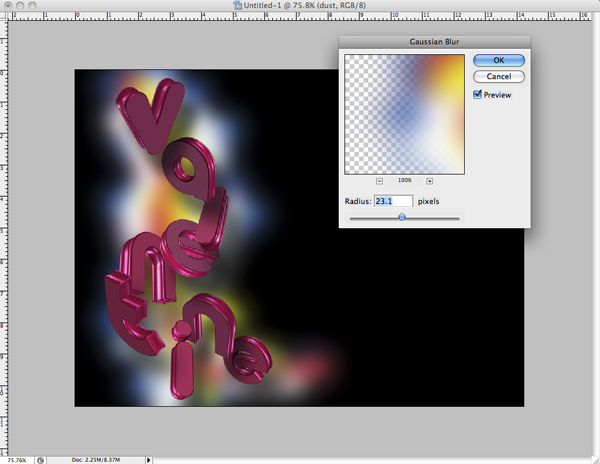 Bước 8
Bước 8Bây giờ, chúng ta phải làm cho nó trông mờ hơn. Tạo một layer mới và tô màu nó bằng màu đen.
- Vào Filter> Render> Clouds
- Thiết lập Blend Mode của nó sang Overlay
- Sao chép layer
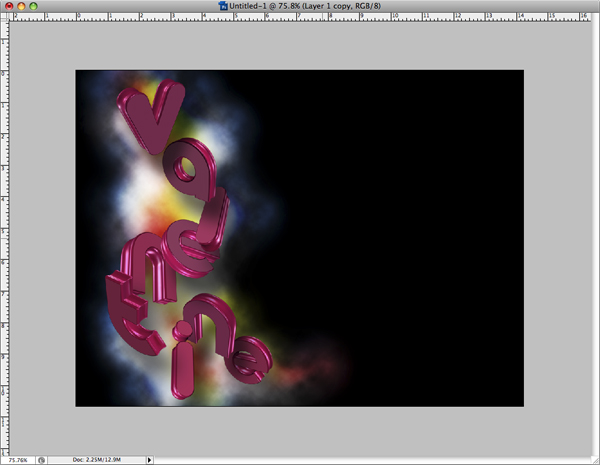 Bước 9
Bước 9Tôi muốn làm cho bề mặt của text trông giống như ánh sáng Neon chiếu
xuống. Để thực hiện, chúng ta phải chọn bề mặt của từng chữ cái và sử
dụng Pen Tool.
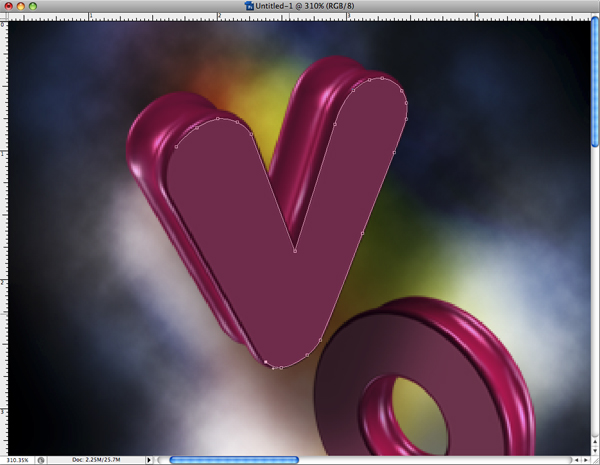 Bước 10
Bước 10Tạo một layer mới bên trên chữ L và gọi nó là bề mặt của chữ L:
- Nhấn Ctrl-Enter (Command+Return trên Mac)
- Tô màu vùng chọn bằng bất cứ màu sắc tươi sáng nào
- Thực hiện theo các thiết lập bên dưới để thêm hiệu ứng này cho từng chữ cái.
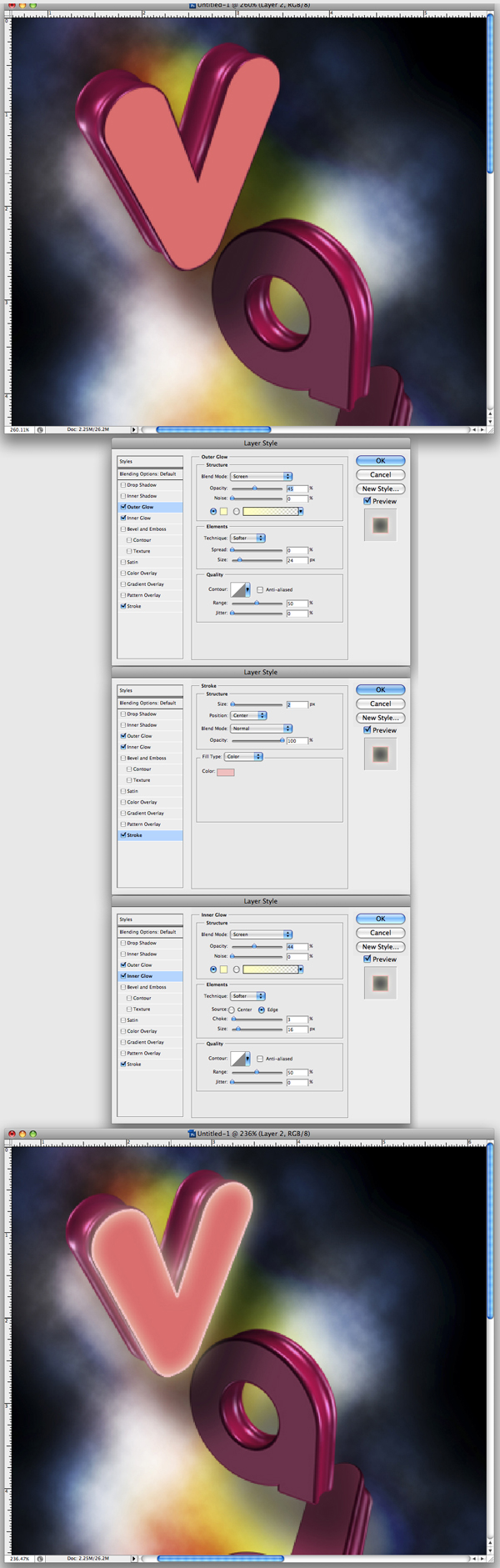 Bước 11
Bước 11Bây giờ, sử dụng Dodge Tool, thiết lập Exposure lên 55% và làm cho bề mặt của các chữ cái sáng hơn bằng cách Brush qua chúng.
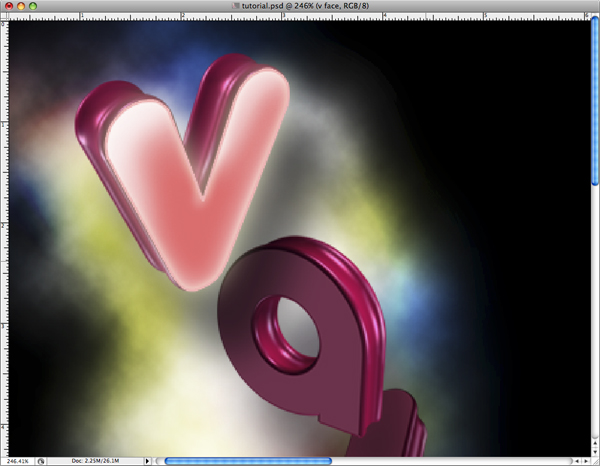 Bước 12
Bước 12Sao chép layer bề mặt chữ L, loại bỏ Effects và thiết lập nó sang Overlay.
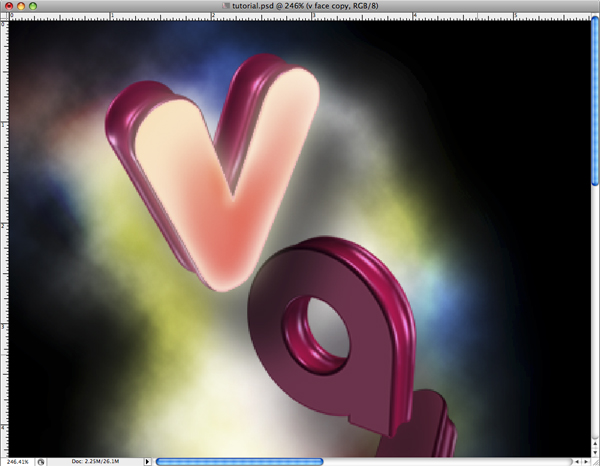 Bước 13
Bước 13Sử dụng kỹ thuật tương tự cho tất cả layer khác và đừng quên đặt từng
bề mặt của chữ cái lên chữ của nó, vì vậy, bạn sẽ phải giữ kết cấu như
lúc đầu tiên bạn đặt nó lại với nhau.
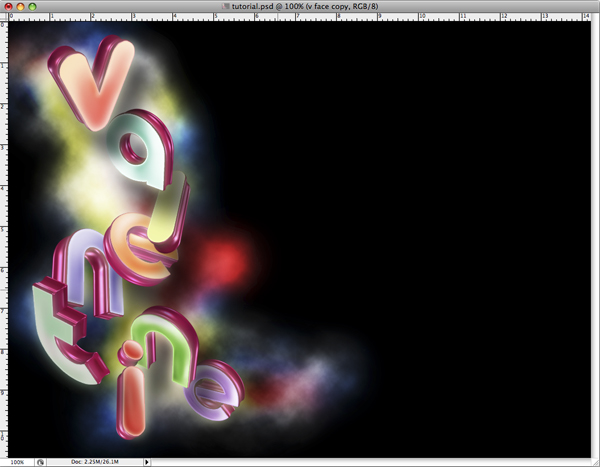 Bước 14
Bước 14Bây giờ. Tôi muốn tạo một background. Vào phần bottom của danh sách layer và tạo một layer mới bên trên layer background.
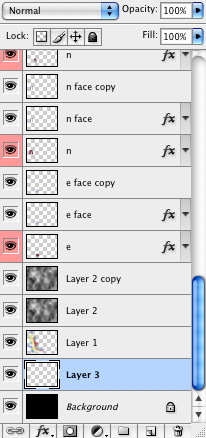 Bước 15
Bước 15Chọn màu hồng cho foreground và màu đen cho background. Sử dụng Radial Gradient:
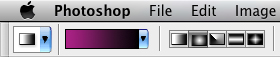 Bước 16
Bước 16Sử dụng Gradient Tool và tạo ra một cái gì đó như thế này:
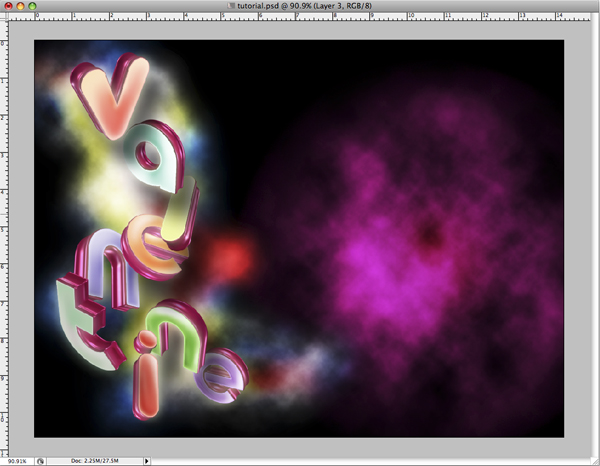 Bước 17
Bước 17Tôi không muốn thấy đám mây bên trên màu hồng đó, vì vậy, tôi sẽ che kín nó bằng cách sử dụng Mask Tool.
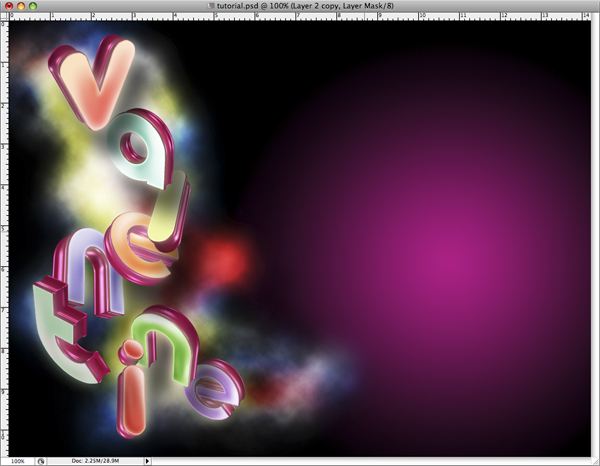 Bước 18
Bước 18Hình ảnh về cơ bản đã hoàn thành. Bây giờ, những gì chúng ta cần làm
là tạo một vài đám mây và làm mờ chúng bên trên các chữ cái để chúng
trông hiện thực hơn. Để thực hiện điều này, bạn cần phải copy các đám
mây và làm mờ các layer và di chuyển chúng lên trên tất cả layer khác.
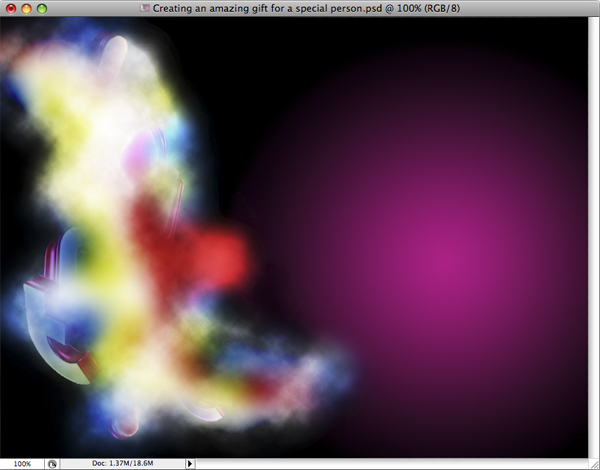 Bước 19
Bước 19Merge chúng lại với nhau và che kín hoặc xóa một chút. Như bạn thấy
trong ví dụ, tôi đã che kín gần hết layer đã merge vì tôi sẽ tạo một đám
mây nhỏ hơn và sử dụng layer đó cho hiệu ứng này. Tôi đã sử dụng Linear
Light đối với Blending Mode.
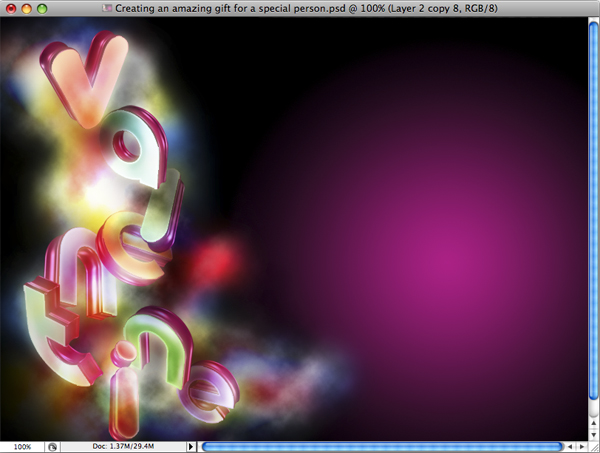 Bước 20
Bước 20Bây giờ, tôi sẽ giải thích cách tạo ra một số xúc tu thực sự xinh xắn để bạn có thể sử dụng cho hiệu ứng này.
Tạo một layer mới và gọi nó là “Green” vì màu lục là màu chúng ta sẽ
sử dụng ở đây. Chọn màu lục cho foreground (31b14a), và sử dụng Pen Tool
để vẽ một Path mà bạn muốn xúc tu đi theo.
 Bước 21
Bước 21Chọn Brush Tool và hãy chắc bạn chọn một Brush có kích thước nhỏ. Tôi
chọn Brush có kích thước 1px. Sử dụng các thiết lập cho Brush và sử
dụng hiệu ứng Pen Pressure.
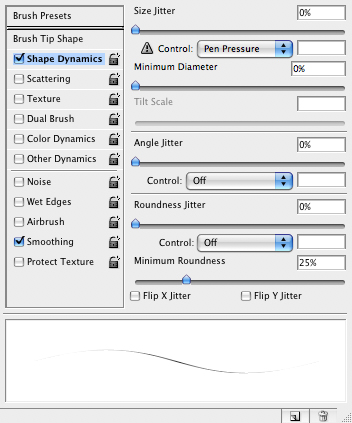 Bước 22
Bước 22Bây giờ, chọn Pen Tool một lần nữa, nhấp chuột phải (Option hoặc Alt-Click trên Mac) và chọn Stroke Path.
Trước khi bạn nhấn OK xuất hiện trên màn hình xuất hiện, hãy chắc bạn đã chọn Simulate Pressure.
Đây là những gì bạn sẽ nhận được:
 Bước 23
Bước 23Bây giờ, sử dụng Path tương tự, bạn phải tạo một số Stroke nhưng lần
này sửa đổi hình dạng của Path một chút và sử dụng các tông màu khác.
Một cái gì đó như thế này:
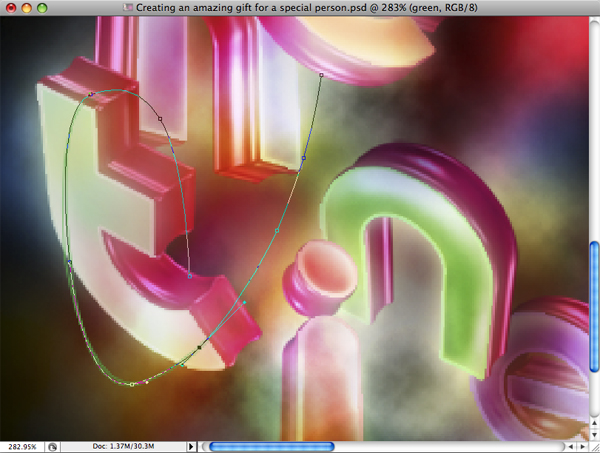 Bước 24
Bước 24Thực hiện các bước tương tự cho tất cả, ít nhất là 8 đến 10 lần bắt
đầu từ bước 20. Nhưng đừng quên sử dụng các tông màu khác nhau của màu
lục và thay đổi hình dạng của Path.
Khi bạn đã hoàn thành, bạn sẽ co một kết quả như thế này:
 Bước 25
Bước 25Bây giờ, sử dụng Brush Tool và chỉ cần vẽ trên Path của bạn. Đừng bận
tâm, bạn không cần phải làm theo Path một cách chính xác. Tôi đã sử
dụng một tablet và điều đó mang lại sự chính xác hơn, nhưng không cần
thiết.
Tiếp theo, sử dụng brush tool để thực hiện một cái gì đó giống như thế này:
 Bước 26
Bước 26Bây giờ, sử dụng các cài đặt này để làm cho nó thật sáng bóng:
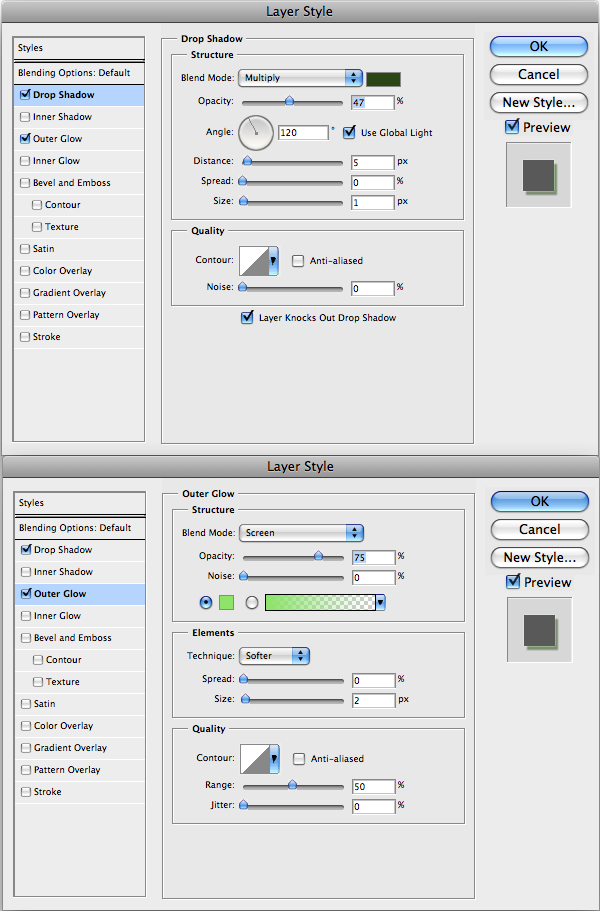 Bước 27
Bước 27Cuối cùng, che kín phần xúc tu đằng sau text.
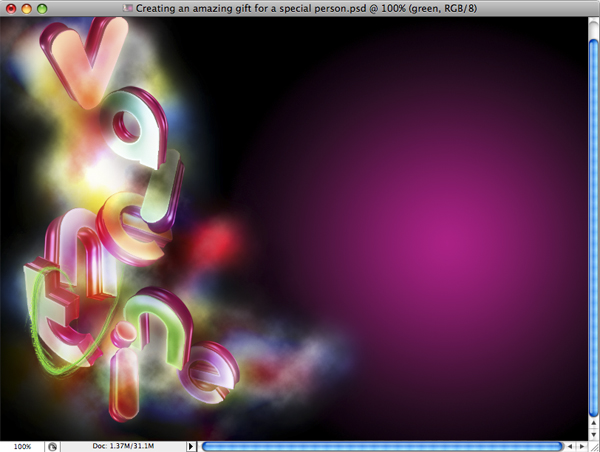 Bước 28
Bước 28Tạo ra nhiều xúc tu bằng cách sử dụng các màu sắc khác nhau và các hình dạng khác nhau.
Đây là kết quả của tôi:
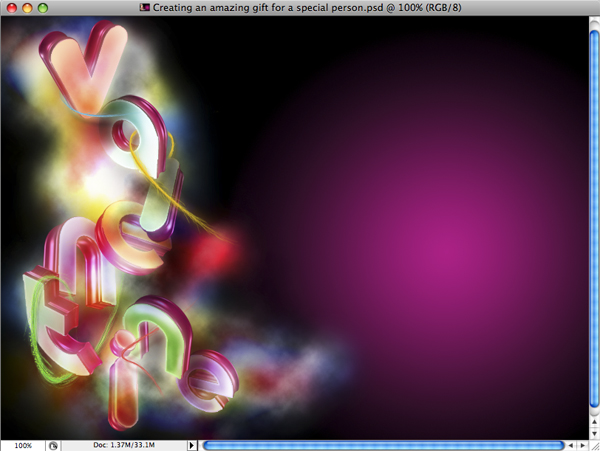 Conclusion
ConclusionCuối cùng, bạn có thể thêm một vài đám mấy nữa hoặc thay đổi background với một texture xinh xắn hoặc sử dụng màu sắc khác.
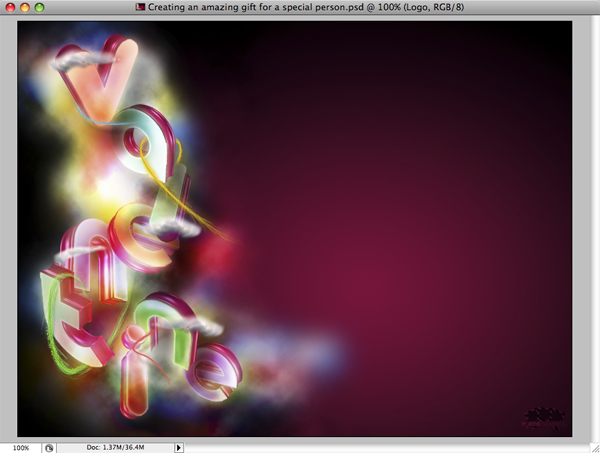
Chúc Valentine vui vẻ!






